Sähköiset muistilaput ovat samanlaisia kuin paperiset tarralaput. Niille voit kirjoittaa muistiin kysymyksiä, ajatuksia, muistutuksia ja kaikkea sitä, mitä voisit kirjoittaa myös paperilapulle. Voit jättää muistiinpanot auki näytölle työskentelyn aikana. Tämä on kätevää, kun käytät muistiinpanoja myöhemmin mahdollisesti tarvitsemiesi tietojen tallentamiseen, kuten reittiohjeisiin tai tekstiin, jota haluat käyttää uudelleen muissa kohteissa tai asiakirjoissa.
-
Voit luoda muistiinpanon mistä tahansa Outlook kansiosta painamalla näppäinyhdistelmää Ctrl+Vaihto+N.
-
Kirjoita muistiinpanon teksti.
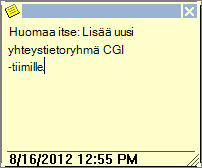
-
Voit jättää muistiinpanon auki työskentelyn aikana ja vetää sen mihin tahansa näytön kohtaan, jotta se on helpompi tarkastella.
-
Sulje muistiinpano napsauttamalla muistiinpanoikkunan vasemmassa yläkulmassa

Jos haluat lukea muistiinpanon tai muuttaa sitä, valitse siirtymispalkista 
Vihje: Jos haluat nähdä Muistiinpanot-kansion koko ajan, valitse siirtymispalkista 
-
Voit luoda muistiinpanon mistä tahansa Outlook kansiosta painamalla näppäinyhdistelmää Ctrl+Vaihto+N.
-
Kirjoita muistiinpanon teksti.
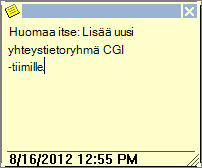
-
Voit jättää muistiinpanon auki työskentelyn aikana ja vetää sen mihin tahansa näytön kohtaan, jotta se on helpompi tarkastella.
-
Sulje muistiinpano napsauttamalla muistiinpanoikkunan vasemmassa yläkulmassa

Jos haluat lukea muistiinpanon tai muuttaa sitä, paina näppäinyhdistelmää Ctrl+5 tai napsauta 
Vihje: Jos haluat nähdä Muistiinpanot-kansion koko ajan, valitse 










